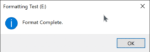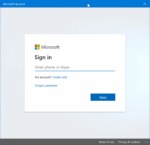Atualmente, todo usuário de PC possui pelo menos uma unidade flash USB. As unidades USB são frequentemente usadas para salvar e transferir dados entre computadores, instalar e executar o sistema operacional Windows, armazenar e iniciar programas portáteis e bloquear computadores com Windows.
Aqueles de vocês que costumam usar drives USB provavelmente já se depararam com “O disco está protegido contra gravação. Remova a proteção contra gravação ou use outro disco” ao tentar transferir arquivos para uma unidade USB. O erro aparece apenas quando você tenta gravar algo no USB.
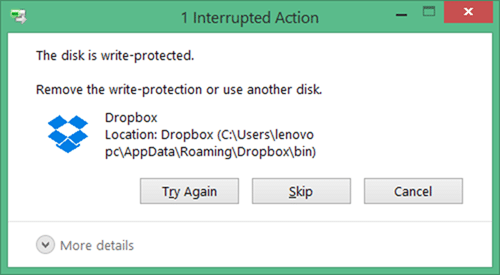
O botão Tentar Novamente na caixa de diálogo é inútil, pois o erro reaparecerá se você clicar no botão Tentar Novamente.
Se você também estiver recebendo “O disco está protegido contra gravação. Remova a proteção contra gravação ou use outro disco” no Windows 10, Windows 8.1 ou Windows 7, você pode corrigir rapidamente o erro e tornar o USB gravável novamente seguindo as instruções mencionadas neste guia.
Seguem os três métodos isso deve ajudá-lo a se livrar do erro e tornar o USB utilizável novamente.
Enquanto isso, antes de tentar qualquer outra coisa, certifique-se de que sua unidade USB não inclua um interruptor de proteção contra gravação. Sim, algumas unidades USB no mercado vêm com interruptores físicos de proteção contra gravação. E se a sua unidade USB incluir um, certifique-se de que o interruptor está na posição desligada antes de passar pelos métodos abaixo mencionados.
Método 1 de 3
Remova a proteção contra gravação
Passo 1: Abra o Editor do Registro. Para isso, digite Regedit na caixa de pesquisa Iniciar/barra de tarefas e pressione a tecla Enter. Clique em Sim se vir o prompt do UAC.
Como alternativa, você pode abrir a caixa de comando Executar pressionando simultaneamente as teclas Windows e R, digite Regedit.exe na caixa e, em seguida, pressione a tecla Enter para abrir o Editor do Registro.
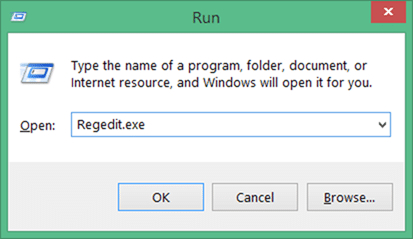
Passo 2: Depois que o Editor do Registro for iniciado, navegue até a seguinte chave:
HKEY_LOCAL_MACHINE\SYSTEM\CurrentControlSet\Control
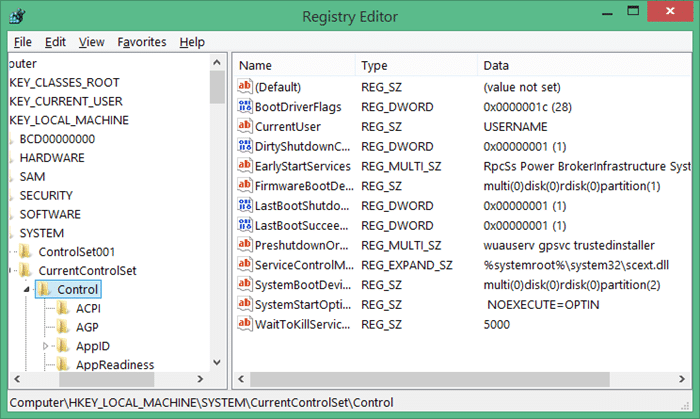
Etapa 3: No painel esquerdo, em Chave de armazenamento, verifique se StorageDevicePolicies está presente. Caso contrário, crie um clicando com o botão direito do mouse na chave de armazenamento (veja a imagem), clicando em Novo e, em seguida, clique em Chave. Por fim, renomeie a chave para Políticas de dispositivo de armazenamento.
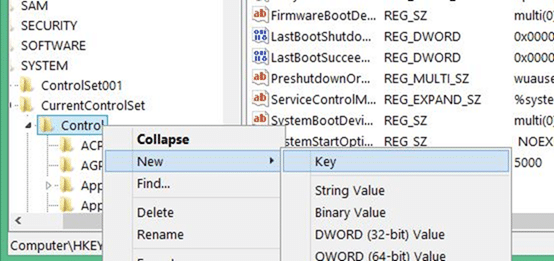
Passo 4: Clique na chave StorageDevicePolicies no painel esquerdo.
Etapa 5: Agora, no lado direito, clique com o botão direito do mouse na área vazia (veja a imagem), clique em Novo e clique em Valor DWORD (32 bits) para criar um. Renomeie-o como WriteProtect e altere seus dados de valor padrão para 0 (zero) clicando duas vezes na chave e inserindo 0 em sua caixa de dados de valor. Isso deve desativar a proteção contra gravação.
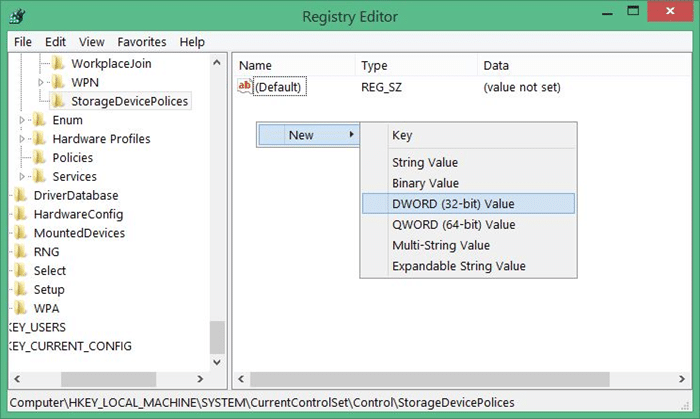
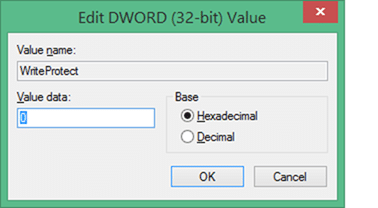
Etapa 6: Por fim, reconecte seu dispositivo USB e comece a usá-lo sem a proteção contra gravação.
Método 2 de 3
Torne a unidade USB gravável novamente
Se o método acima falhar, você poderá usar o prompt de comando para limpar os atributos da unidade USB. Aqui está como fazê-lo.
Passo 1: Abra o Prompt de comando como administrador. Para abrir o prompt elevado ou executar o prompt de comando como administrador, digite CMD na caixa Iniciar pesquisa e pressione simultaneamente as teclas Ctrl + Shift + Enter.
Observe que é essencial abrir o prompt de comando como administrador.
Passo 2: Certifique-se de que sua unidade USB esteja conectada e execute os seguintes comandos.
Diskpart
Listar disco
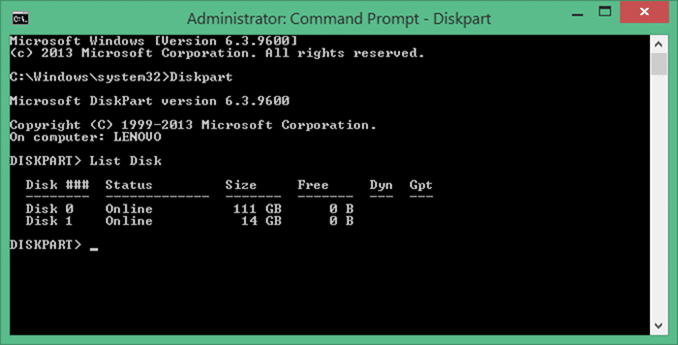
Quando o prompt de comando listar todos os discos conectados, anote o número da unidade USB protegida contra gravação. Você pode identificar rapidamente a unidade USB verificando a coluna de tamanho. Certifique-se de inserir o número do disco de gravação.
Etapa 3: Agora, execute estes dois comandos:
Selecione o disco X
No comando acima, substitua X pelo número da sua unidade USB que você obteve na Etapa 2. Por exemplo, selecione o disco 1.
Atributos Disk Clear Readonly
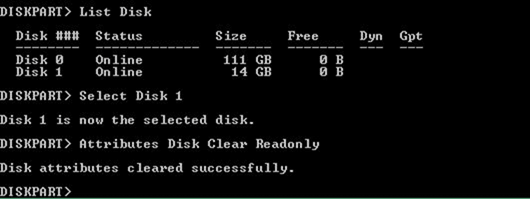
Passo 4: Feche o prompt de comando e reconecte sua unidade. Sua unidade USB deve funcionar bem.
Método 3 de 3
Formate a unidade USB para remover a proteção contra gravação
Na maioria dos casos, quando a unidade USB está protegida contra gravação, não permitirá que você formate a unidade. Ao tentar formatar a unidade, o erro O disco está protegido contra gravação aparecerá novamente. Vá para este método se nada mais estiver funcionando para você.
AVISO: Formatando a unidade irá apagar todos os dados na unidade USB. Portanto, use esse método somente se a unidade em questão não incluir dados importantes.
Passo 1: Abra Meu Computador, Computador ou Este PC (Windows 8 e Windows 10).
Passo 2: Clique com o botão direito na unidade USB, clique no Formato opção para abrir a caixa de diálogo Formatar.
Etapa 3: Clique no botão Iniciar para iniciar a formatação. É isso!
Aguarde a formatação ser concluída. Boa sorte!
Se um dos métodos mencionados acima funcionou para você ou se você precisar de ajuda, informe-nos deixando um comentário.
Hashtags: #disco #está #protegido #contra #gravação #erro #para #unidades #USB
FONTE
Nota: Este conteúdo foi traduzido do Inglês para português (auto)
Pode conter erros de tradução
Olá, se tiver algum erro de tradução (AUTO), falta de link para download etc…
Veja na FONTE até ser revisado o conteúdo.
Status (Ok Até agora)
Se tiver algum erro coloque nos comentários